Někdy jste možná koupili z druhé ruky iPad. Nebo jste právě koupili nový iPad Pro a chcete dát starý iPad ostatním. Apple ID je propojeno s mnoha službami, včetně iCloud, App Store, iMessage, e-mailové adresy a dalších. Chcete-li zabránit tomu, aby vaše Apple ID používali ostatní, můžete odebrat Apple ID z iPadu. Postupujte podle tohoto příspěvku a zkontrolujte 4 rychlé metody, jak to vyřešit.
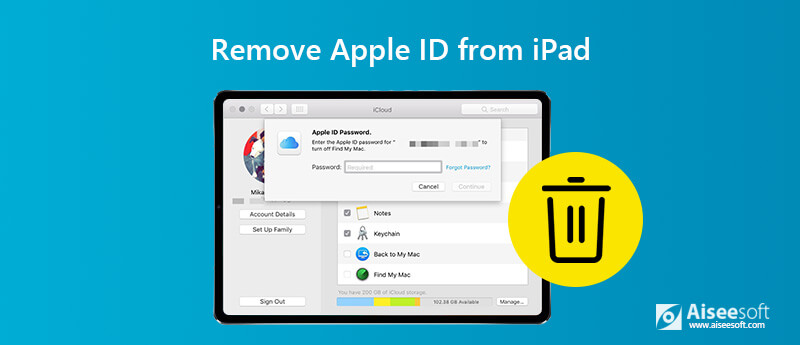
Když uvíznete s vaším Apple ID nebo heslem, můžete najít odpovědi na . Může odebrat zapomenuté ID Apple ze zařízení iOS nebo smazat přístupový kód z uzamčeného, deaktivovaného nebo nefunkčního zařízení.

Ke stažení
100% bezpečné. Žádné reklamy.
100% bezpečné. Žádné reklamy.
Krok 1 Zdarma stáhnout, nainstalovat a spustit iPhone Unlocker ve vašem počítači. Vybrat Odebrat Apple ID režim. Připojte svůj iPad k počítači pomocí kabelu USB.
Krok 2 Odstranění Apple ID vymaže všechna data a obsah vašeho iPadu. Během procesu mějte zařízení iPhone připojené. Po přečtení poznámky zobrazené na programovém rozhraní můžete kliknout Home začít odstraňovat.
Krok 3 Pokud je funkce Najít můj iPhone zakázána, iPhone Unlocker začne odebírat váš účet Apple ID a iCloud. Pokud ne, musíte jít Nastavení > obecně > resetovata vyberte Reset All Settings. Poté bude vaše Apple ID automaticky odstraněno.
Poté budou váš účet Apple ID a iCloud odstraněny z iPadu bez hesla. Potom můžeš nastavit nové Apple ID a užijte si funkce iOS v pohodě.
Poznámka: Odstranit Apple ID odstraní všechna data z vašeho iPadu. Pokud se obáváte ztráty dat, měli byste použít Zálohování a obnovení dat systému iOS nejprve zálohovat některé důležité soubory.
Pozor:
1. Pokud je povolena funkce Najít můj iPhone/iPad, iPhone Unlocker může odebrat Apple ID přímo ze zařízení se systémem iOS 11.4. Chcete-li však odebrat Apple ID ze zařízení se systémem iOS 11.4 nebo novějším pomocí iPhone Unlocker, měli byste zapnout dvoufaktorové ověřování.
2. Po odebrání Apple ID prosím nepoužívejte funkci Vymazat veškerý obsah nebo nastavení ani Obnovit iPhone pomocí iTunes, protože se propojí s vaším starým Apple ID a uvízne v aktivaci iCloud.
3. Neaktivované iOS zařízení není podporováno.
Pokud si stále pamatujete svůj starý účet a heslo Apple ID, může vám tato metoda pomoci. Postupujte podle podrobného průvodce a odstraňte Apple ID z iPadu v iCloudu.
Krok 1 Vypněte funkci Najít můj iPad
Pokud jste povolili funkci Najít můj iPad, musíte ji v iPadu deaktivovat. otevřeno Nastavení aplikace na vašem iPadu. Klikněte na [Uživatelské jméno] > Najít My > vypněte Najděte svůj iPad jezdec. Chcete-li funkci Najít můj iPad vypnout, musíte potvrdit heslo Apple ID.
Krok 2 Odhlaste se z iTunes a App Store
Zpět na [Uživatelské jméno], klikněte na iTunes a App Storea klepněte na Apple ID. Na vyskakovací obrazovce klepněte na Odhlásit odebrat Apple ID z iTunes a App Store.
Krok 3 Zakázat zálohování iCloud
Zpět na obrazovku [Uživatelské jméno] klepněte na iCloud > iCloud Backupa přesuňte přepínač do OFF pozice.
Krok 4 Odstraňte Apple ID z iPadu
Po odhlášení Apple ID z iCloud, iTunes a App Store přejděte na Nastavení > [Uživatelské jméno]. Přejděte dolů do dolní části obrazovky iPadu a klepněte na Odhlásit.
Poté budete vyzváni k vyskakovacímu oknu, abyste si mohli ponechat kopii svých dat na tomto iPadu. Klepněte na Odhlásit v pravém rohu obrazovky iPadu. Poté klepněte na Odhlásit zcela odebrat Apple ID z iPadu.
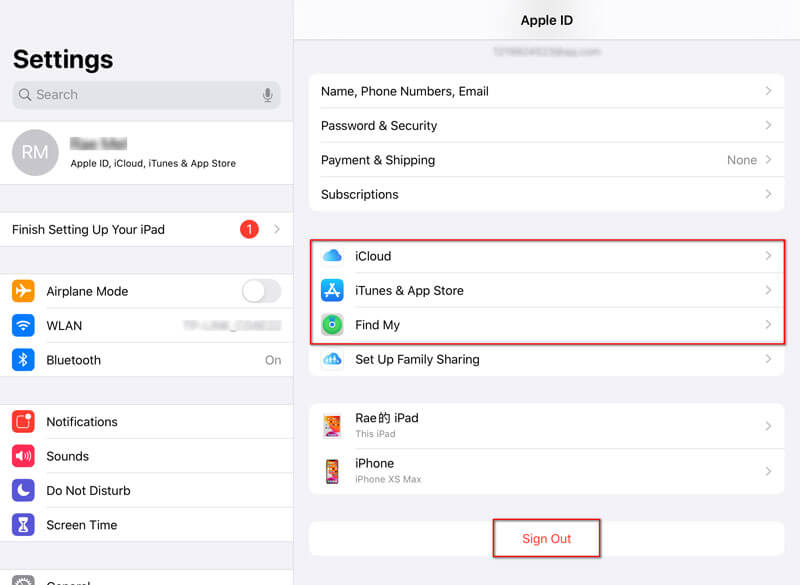
Krok 5 Obnovte nastavení iPadu
Pokud chcete svůj iPhone vymazat jako nový, můžete přejít do Nastavení> Obecné> Obnovit> Vymazat veškerý obsah a nastavení. Poté se vraťte do části Nastavení> Obecné> Obnovit a klepnutím na Obnovit všechna nastavení resetujte svůj iPhone.
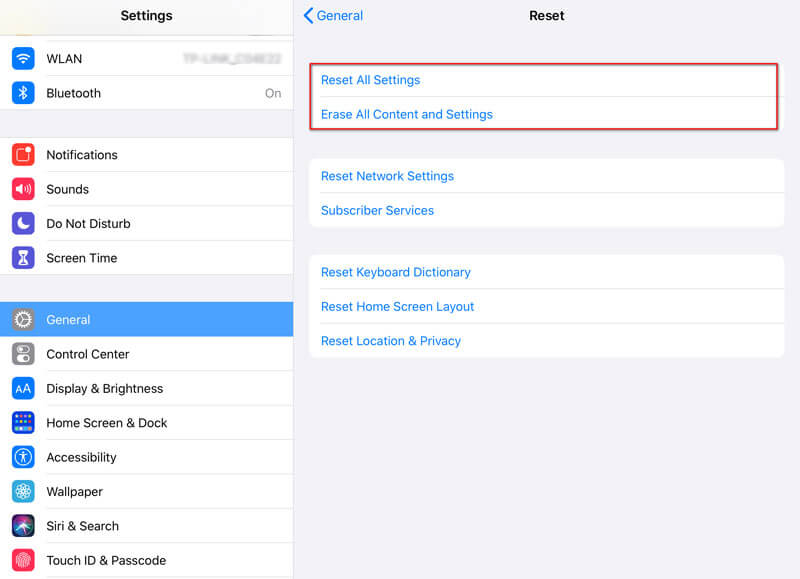
Pokud chcete odebrat Apple ID z iPadu předchozího vlastníka, můžete také použít iTunes k odstranění Apple ID na iPadu nebo iPhonu. Pokračujte podle pokynů.
Krok 1 Spusťte na svém počítači nejnovější iTunes. Připojte svůj iPad k počítači pomocí kabelu USB.
Krok 2 Poté se vaše zařízení bude synchronizovat s iTunes. Můžete kliknout na ikonu zařízení v horní části rozhraní.
Krok 3 klikněte Shrnutí v levém seznamu. Zde zkontrolujete základní informace o iPadu. Klikněte na Obnovit iPad obnovit iPad.
Po několika minutách bude váš iPad zcela vymazán a vaše Apple ID bude navždy odstraněno z tohoto zařízení iOS.
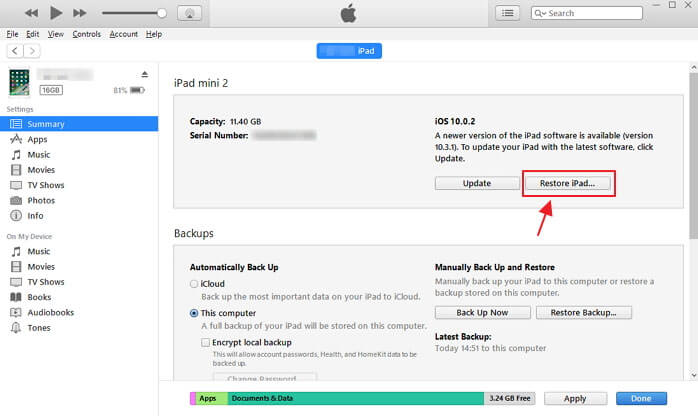
Pokud chcete z iPadu odebrat něčí Apple ID, můžete použít iCloud.com. Postupujte podle jednoduchých kroků a odstraňte iCloud ze svého zařízení.
Krok 1 Jít do iCloud.com webová stránka. Přihlaste se do iCloud pomocí svého Apple ID a hesla.
Krok 2 klikněte Najděte iPhonea poté budete vyzváni k zadání hesla k přihlášení.
Krok 3 klikněte Najděte iPhonea uvidíte všechna vaše zařízení. Klepněte na iPad a vyberte Smazat iPad. Poté bude z iPadu odstraněno vaše Apple ID, veškerý obsah a nastavení.
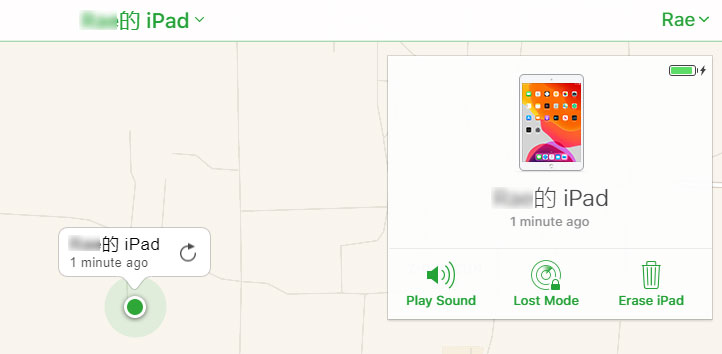
1. Co je to Apple ID?
Apple ID je univerzální ID účtu, které je propojeno s iTunes, Apple Music, iMessages, iCloud, Apple Music atd. Je univerzální pro všechna vaše zařízení iOS, ať už je to iPad, iPhone, iPod nebo Mac.
2. Jak se mohu na svém iPhonu zbavit něčího Apple ID?
Můžeš odebrat něčí Apple ID z vašeho iPhone. Spusťte na svém počítači Aiseesoft iPhone Unlocker. Připojte svůj iPhone k počítači pomocí kabelu USB. V hlavním rozhraní vyberte Odebrat Apple ID. Poté klikněte na Start a začněte odstraňovat něčí Apple ID z iPhone.
3. Odstraňuje tovární reset Apple ID?
Ano, obnovení továrního nastavení odstraní veškerý obsah a nastavení na iPadu včetně Apple ID. Pokud chcete svůj starý iPad prodat nebo ho darovat jiným, raději jej resetujte do továrního nastavení. Stačí přejít do Nastavení > Obecné > Obnovit > Obnovit veškerý obsah a nastavení. Poté se vraťte do Nastavení > Obecné > Obnovit > Obnovit všechna nastavení. Poté budou vaše Apple ID, účty, obsah a nastavení odstraněny.
Proč investovat do čističky vzduchu?
Všechny tyto 4 metody vám mohou pomoci snadno odstranit Apple ID z iPadu nebo iPhonu. iPhone Unlocker je výkonný software, který se zbaví starého Apple ID z iPadu bez zadání hesla. Svůj problém můžete také vyřešit pomocí iTunes nebo iCloud, které jsme zmínili výše. Pokud máte nějaké další otázky, neváhejte zanechat komentář.
Odemkněte iPhone / iPad
Odemkněte iPhone bez hesla Odemknout iCloud zamčený iPhone Jak odemknout zakázaný iPhone Odemkněte iPhone od výrobce Odemkněte iPad bez hesla Odebrat Apple ID z iPhone Odebrat Apple ID z iPadu Odstraňte přístupový kód z iPadu
Chcete-li opravit obrazovku iPhone uzamčenou, funkce stírání hesla vám může hodně pomoci. A také můžete snadno vymazat heslo Apple ID nebo Screen Time.
100% bezpečné. Žádné reklamy.
100% bezpečné. Žádné reklamy.